iCloud-kontakter synkroniseras inte? Här är de riktiga korrigeringarna
Som iOS-användare måste ni alla vara medvetna om de återkommande iCloud-tjänsterna och synkroniseringsproblemen. Ibland uppstår fel även vid åtkomst till kontakter från en annan enhet precis efter systemuppgraderingen. Således, om dina iPhone-kontakter misslyckades med att synkronisera till iCloud, har vi lösningarna här för dig. Men innan dess måste du förstå varför inte mina iCloud-kontakter synkroniseras?
Du kan följa dessa enkla knep på din iOS-enhet för att fixa iCloud-kontakter som inte synkroniseras.
- Bekräfta först om iCloud-serverstatus är bra.
- För det andra, se till att du har loggat in på iCloud med samma Apple-ID som du använder på alla enheter.
- Det är viktigt att kontrollera nätverkets stabilitet.
- Försök att logga ut från iCloud-kontot på iOS-enheten och logga sedan in igen.
- Slutligen, starta om enheten och återgå till iCloud.com och logga in igen med samma Apple-ID.
För det mesta kommer det att lösa problemet genom att följa denna procedur iCloud-kontakter synkroniseras inte frågor. Men om dessa grundläggande tips inte löser ditt problem, då är det dags att gå mot några avancerade lösningar nedan.
Del 1: Praktiska lösningar för att fixa iCloud-kontakter som inte synkroniseras
1.1 Slå av och på kontakter i iPhone-inställningar
För att fixa iPhone-kontakter som inte synkroniseras med iCloud är den enklaste lösningen att stänga av och på kontakterna i iPhone-inställningar och uppdatera kontakterna. Processen för olika iOS-versioner är inte densamma.
Växla Kontakter Av/På på iOS 10.3 eller nyare enheter
- Sök efter inställningsapplikationerna i iOS 10.3
- Klicka sedan på iCloud och kontrollera om du redan har loggat in eller inte. Om du var på iCloud-kontot loggar du bara ut det först.
- Logga in igen och slå av och på kontakten.
Växla kontakter av/på på enheter med iOS 10.2 eller äldre
- Öppna applikationens ‘inställningar’ från enheten.
- Välj iCloud och hitta sedan kontaktsektionen.
- Om kontakten redan är påslagen stäng av den i några sekunder. Om kontakten är Av i läge, slå sedan på.
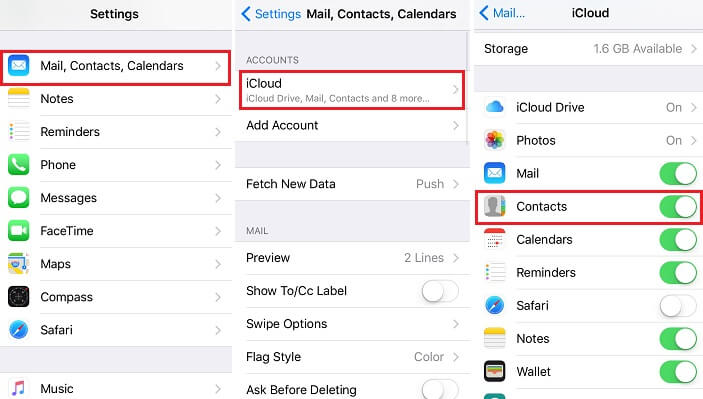
1.2 Avmarkera alla tredjepartskonton
Nu vet vi att iCloud automatiskt uppdaterar informationen. Så kontrollera om din information finns i iCloud eller i vissa tredjepartskonton som Google eller Yahoo. Ändra sedan standardkontot till iCloud. Följ stegen nedan för att avmarkera tredjepartskonton och åtgärda problemet med iCloud-kontakter som inte synkroniserar.
Öppna Kontakter-appen på iOS-enheten >Knacka på Grupper i det övre högra hörnet>Avmarkera alla tredjepartskonton som Yahoo, Gmail>Välj alla iCloud och ge klart för bekräftelse>Stäng av enheten och vänta>Sätt sedan på den igen.
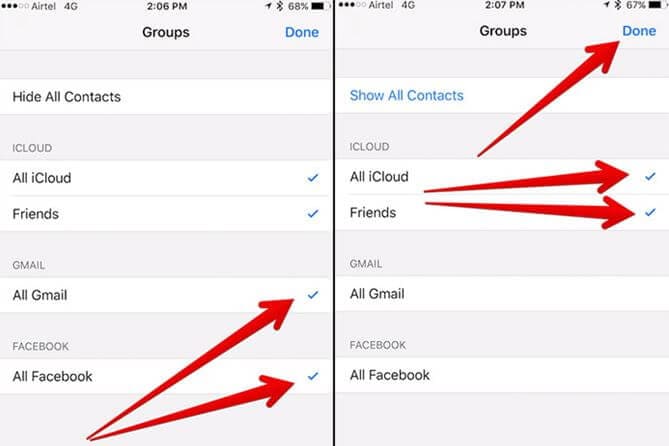
1.3 Ställ in iCloud som ditt standardkonto
Ställ in iCloud som standardkonto för dina kontakter. Detta är en ganska enkel metod med bara 3 steg att följa. Flytta till Inställningar och gå till Kontakter > Tryck på Standardkonto > Välj iCloud.
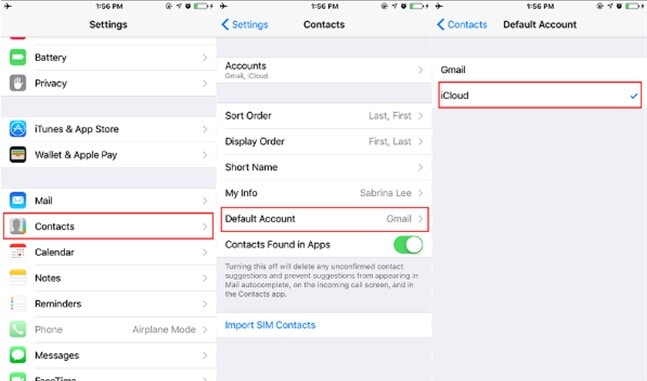
1.4 Kontrollera Internetanslutning
För att synkronisera kontakter till iCloud krävs ett Wi-Fi-nätverk eller ett mobildatanätverk. En bra internetanslutning är extremt viktig för synkronisering av iCloud-kontakter. Så det är absolut nödvändigt för dig att kontrollera om din iPhone är ansluten. Om kontakterna inte är i synkroniserat läge, även med en bra internetanslutning, kan du försöka återställa nätverksinställningarna på iPhone. Öppna bara Inställningar > klicka på Allmänt > Återställ > Återställ nätverksinställningar.

Obs: Kontrollera om ditt problem med att iCloud-kontakter inte synkroniseras till iPhone fortfarande kvarstår. Om det gör det, gå vidare till nästa lösning.
1.5 Kontrollera tillgänglig iCloud-lagring
Apple erbjuder bara 5 GB gratis iCloud-lagring till iCloud-användare. Om din iCloud-lagringen är full, kommer du inte att kunna synkronisera någon data till iCloud. För att kontrollera tillgänglig iCloud-lagring kan du trycka på Inställningar > [ditt namn] > iCloud på iPhone. Dessutom har iCloud en gräns för antalet kontakter den kan lagra. Du kan synkronisera mindre än 50,000 XNUMX kontakter totalt.
1.6 Uppdatera iOS på iPhone:
Oavsett behov bör du alltid se till att din iPhone iOS är uppdaterad. Apple-uppdateringar löser många buggar och virusproblem på iOS-enheter. Detta kan också mycket väl lösa ditt problem med att iCloud-kontakter inte synkroniseras med iPhone.
För att uppdatera iOS-versionen, se till att ansluta iDevice till Wi-Fi. Gå sedan till Inställningar och välj Allmänt och klicka på Programuppdatering.
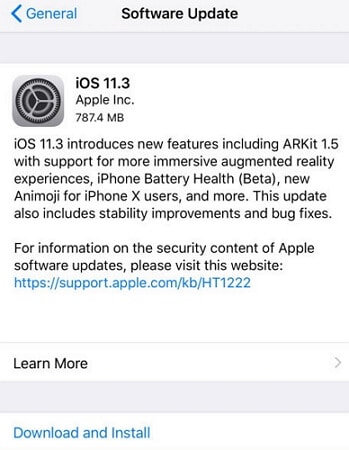
Del 2: Alternativ lösning för att säkerhetskopiera iPhone-kontakter: DrFoneTool – Telefonsäkerhetskopiering (iOS)
Det finns en utmärkt alternativ lösning för att lösa problemet med iPhone-kontakter som inte synkroniseras med iCloud. Ja, DrFoneTool – Säkerhetskopiering av telefonen (iOS) är det bästa alternativet, som hjälper dig att säkerhetskopiera dina iPhone-kontakter utan ansträngning. Det hjälper dig att säkerhetskopiera iPhone-kontakter och andra datatyper till datorn istället för molnlagring. DrFoneTool-verktygssatsen är en rad allround för alla dina iOS-problem. Genom att använda programvaran DrFoneTool- Backup & Restore kan du säkerhetskopiera iPhone-meddelanden, samtalsloggar, kontakter, videor, foton, anteckningar och album. Den är kompatibel med alla iOS-enheter och kommer att vara din bästa insats när det kommer till iOS-datasäkerhetskopiering.
Så låt oss gå vidare till säkerhetskopiering av iPhone-kontakter med DrFoneTool för att undvika problem med att iCloud-kontakter inte synkroniseras.
Steg 1: Anslut iOS-enheten till datorn:
När du har startat DrFoneTool på din dator, välj alternativet Telefonsäkerhetskopiering från listan. Använd därför valfri trådbunden anslutning för att göra en anslutning med iPhone, iPad eller iPod Touch till datorn. Som standard hittar DrFoneTool automatiskt iOS-enheten.

Steg 2: Välj filtyper för säkerhetskopiering:
Efter att ha valt enhetsdatasäkerhetskopiering och återställning kommer filtyperna automatiskt att upptäckas av DrFoneTool. Användare kan välja filtyper för säkerhetskopiering.
Vem som helst kan se de filtyper som stöds, och de är foton, videor, meddelanden, samtalsloggar, kontakter, memon och andra datatyper.

Steg 3: Visa säkerhetskopieringsdata:
När säkerhetskopieringsprocessen är klar kan du klicka på Visa säkerhetskopieringshistorik för att se all säkerhetskopieringshistorik för iOS-enheter. Klicka på bredvid det alternativet för att kontrollera innehållet i säkerhetskopian.

Använd DrFoneTool – Phone Backup (iOS) som alternativ lösning för att säkerhetskopiera iPhone-kontakter om alla dina kontakter inte finns i iCloud. Detta kommer att göra processen ganska enkel och snabb att slutföra. Genom att följa de ovannämnda stegen hjälper du dig att säkerhetskopiera data på ett säkert och säkert sätt.
Del 3: Tips för att hantera iPhone- och iCloud-kontakter
Nu när du har förstått problemet med att iCloud-kontakter inte synkroniseras och de föreslagna lösningarna, här är några viktiga tips som kommer att vara till hjälp för dig när du hanterar dina iPhone- och iCloud-kontakter.
Om du vill synkronisera något konto med kontakter, fortsätt med stegen nedan:
- Gå först till Inställningar och sedan e-post eller kontakter eller kalendrar.
- Tryck sedan på kontot som du vill synkronisera kontakter med.
- Alla är klara.
Tips 1: Ställ in en standardkontaktlista
iPhones standardkontaktlista kommer att vara mycket användbar, särskilt när det finns flera kontakter på listan. Följande steg kan användas för att göra ovanstående.
- Gå till Inställningar och gå sedan till Mail, Kontakter och Kalendrar. Scrolla ner tills du hittar kontaktsektionen.
- Se till att kontrollera om kontot är listat följt av standardkonto. När du använder din iPhone kommer detta att vara ett viktigt steg för att lägga till nya kontakter.
Tips 2: Undvik dubbletter av kontakter
När du börjar lägga till kontakter och importera konton till din enhet är det väldigt enkelt att börja titta på dubbletter, speciellt om du synkroniserar flera konton. Om du vill dölja de dubbletter, använd en definierad procedur för att minimera den befintliga kontaktens närvaro för flera upprepningar.
Hur som helst, den här artikeln kommer att vara till stor hjälp för att fixa problemet med dubbletter av iPhone-kontakter tillsammans med inte alla kontakter i iCloud-problemet.
Tips 3: Få de synkroniserade kontakterna från Twitter och Facebook
I dagens trend vet alla vikten av sociala medier och deras regelbundna användning. Dessutom kommer en användare att ha åtminstone en typ av sociala mediekontorättigheter, vare sig Facebook, Twitter eller någon annan. De flesta av dem tror att Facebook är den bästa kommunikationsappen för att dela sina känslor, och när det kommer till Twitter, förutom sättet att dela, är allt annat absolut detsamma.
Många av er långsiktiga iOS-användare skulle ha en idé om hur man synkroniserar dessa kontakter till iPhone och även hur man hämtar informationen från sociala medier också.
För er som inte vet, här är sättet att synkronisera dina kontakter direkt från sociala medier till iPhone.
Till att börja med, öppna ditt Facebook-konto> välj inställningar. Besök sedan Kontoinställningar > Allmänt > Ladda upp kontakter.
Obs! Ibland kanske din iPhone inte uppdaterar kontakterna automatiskt. Så du måste uppdatera den manuellt!
Tips 4: Du kan använda inställningarna för favoritkontakter
När du lägger till kontaktuppgifter för dina vänner och så, har du ett alternativ att välja dina favoritkontakter. Detta hjälper dig att markera kontakthållaren separat jämfört med andra. Inställningarna för favoritkontakter hjälper dig att enkelt synkronisera kontakt och ger dig enkel åtkomst när du försöker ansluta också.
Så det här var några av de grundläggande tipsen för att hjälpa dig hantera iPhone- och iCloud-kontakter med lätthet.
Så äntligen kan vi säga att nu har du alla lösningar för att fixa iPhone-problem med kontakt som inte synkroniseras med iCloud. Du kan också välja att använda det rekommenderade verktyget från DrFoneTool för att säkerhetskopiera dina kontakter direkt från de andra enheterna. Sammantaget hoppas vi att du tyckte att den här artikeln var givande, och nästa gång du undrar varför mina iCloud-kontakter inte synkroniseras, kommer du att ha lösningarna framför dig.
Senaste artiklarna